【実演動画付】【IT講座】Googleシークレットモードの使い方

こんにちは、
田口恵一です。
今日のテーマは、
「Googleシークレットモードの使い方」
です。
誰でも使っている
Googleにシークレットモードがあるのを
ご存知ですか?
さっそく、解説動画をご覧ください!
━━━━━━━━━━━━━━━━━━
Googleシークレットモードの使い方 解説動画
↓↓↓
━━━━━━━━━━━━━━━━━━
です。
Googleシークレットモード
というは、
Google Chromeのブラウザモードの一種で、
閲覧履歴やcookieなどの情報が
ブラウザに保存されない機能です。
知り合いのパソコンやインターネットカフェなど、
自分以外のパソコンで利用するときに便利な機能です。
シークレットモードを使う方の主な目的は、
「奥さん・旦那さんなど家族に個人的な趣味嗜好を知られたくない」
「子供が親のクレジットカード情報を使ってゲーム等に課金することを防ぐ」
「SNSアカウントでのやり取りを他人に閲覧されないようにする」
などの目的で活用できます。
━━━━━━━━━━━━━━━━━━
Google Chromeのシークレットモードの使い方
━━━━━━━━━━━━━━━━━━
です。
■Windowsの場合
Google Chromeを起動している状態で
「Ctrlキー + Shiftキー + nキー」
を同時押しすると
別ウィンドウが開き、シークレットモードが使えます。
■Macの場合
Google Chromeを起動している状態で
「⌘キー+ Shiftキー+ nキー」
を同時押ししてください。
■シークレットモードの解除
シークレットモードを解除するには、
シークレットウィンドウを閉じるだけでOK。
そのほかの操作は特に必要ありません。
━━━━━━━━━━━━━━━━━━
Googleシークレットモードの使い方 解説動画
↓↓↓
━━━━━━━━━━━━━━━━━━
事前準備:教材用のスライド資料を準備
1.Google Chromeを起動
2.Googleシークレットモードの設定
■Windowsの場合
「Ctrlキー + Shiftキー + nキー」
■Macの場合
「⌘キー+ Shiftキー+ nキー」
3.検索などやることを完了
4.シークレットモードの解除
シークレットモードを解除するには、
シークレットウィンドウを閉じるだけでOK。
詳しくは、
━━━━━━━━━━━━━━━━━━
Googleシークレットモードの使い方 解説動画
↓↓↓
━━━━━━━━━━━━━━━━━━
━━━━━━━━━━━━━━━
■私の提案
パソコンを使い分けよう!
━━━━━━━━━━━━━━━
それでは、また
田口恵一




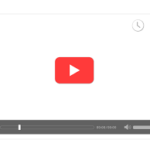




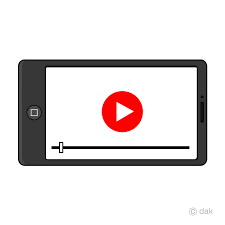



コメントを書く